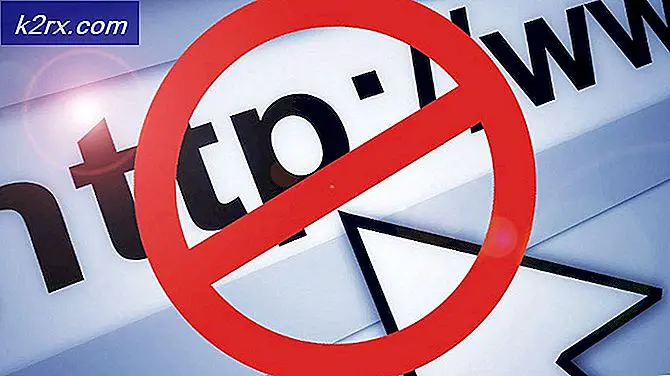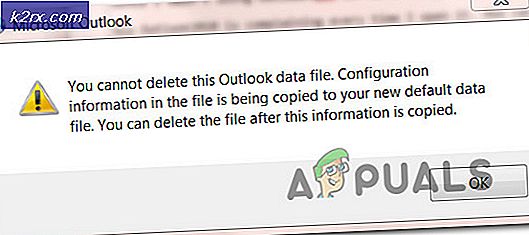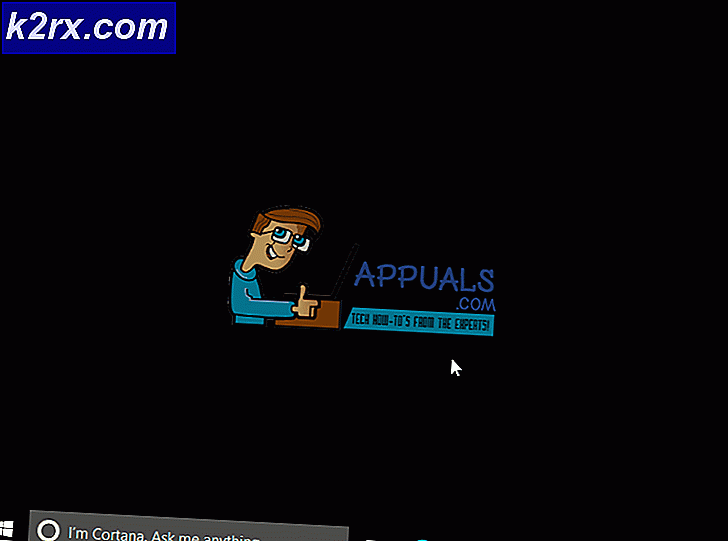Windows 10 Sürüm 2004 0xc19001e1 Başarısız Oldu
Bu hata, kullanıcılar Windows İşletim Sistemlerini güncellemeye çalıştıklarında karşılaşılır. Bu, bozuk bir sistem dosyası nedeniyle oluşan bir sistem hatasıdır. Bu, Windows'un güncellenememesi veya güncellenemeyen diğer Sistem uygulamaları gibi başka sorunlara yol açabilir. Ayrıca, sisteminize yüklenen Üçüncü Taraf Yazılım Uygulamalarının çalışmayı durdurmasına da neden olabilir.
Bu hatanın ana nedenleri Microsoft tarafından yapılan hatalı güncellemelerdir veya İşletim Sisteminin kurulu olduğu disk alanının yeterli olmaması olabilir. Yükseltme yapmadan önce her zaman disk alanını ve minimum sistem gereksinimlerini kontrol etmeniz önerilir. Sürücünüzde yeterli Disk Alanı yoksa, muhtemelen 0xc19001e1 hatası alırsınız. Genellikle, yükseltmenin boyutu gereksinimlerde belirtilenden daha fazladır çünkü dosyalar indirildiklerinde sıkıştırılır ve daha sonra paketten çıkarıldıktan sonra daha fazla alana ihtiyaç duyarlar.
Yöntem 1: Disk Alanını Temizlemek için Sistem Yönetim Araçlarını Kullanma
Bu yöntemde, bir miktar Disk Alanını boşaltmak için Windows Yerel Disk Temizleme yardımcı programını kullanacağız ve ardından Güncelleme Hizmetlerini başlatmak ve durdurmak için Yönetimsel Araçlar'ı kullanacağız. Bu yöntemin kendileri için çalıştığı birçok kullanıcı tarafından bildirilmiştir.
- Önce şuraya gidin: Benim bilgisayarım ve Windows'un yüklü olduğu sürücüye sağ tıklayın ve açın Pipler
- Tıkla Disk temizleme içinde Genel sekme
- Tıklayın Sistem Dosyalarını Temizle ve Windows Update Temizleme, Geçici İnternet Dosyaları ve Geçici Dosyalar kutularının işaretlendiğinden emin olun ve TAMAM MI.
- Temizleme tamamlandığında, sağ tıklayın Benim bilgisayarım simgesi ve tıklayın Yönetin
- Tıkla Hizmetler ve Uygulamalar ve ikiye katla Hizmetler
- Bul Windows Yükleyici hizmet ve sağ tık ve Hizmeti başlatın ve ardından hizmeti Durdurmak için tekrar sağ tıklayın.
- Bul Windows güncelleme hizmet ve sağ tık ve Hizmeti başlatın ve ardından hizmeti Durdurmak için tekrar sağ tıklayın.
- Şimdi bilgisayarınızı yeniden başlatın ve Windows'u Güncelleyin.
Yöntem 2: Windows Update Bileşenlerini Sıfırla
Bu yöntemde, Windows Update Bileşenlerini sıfırlayacağız çünkü bazen Windows Update Aracının kendisi bozulur ve güncellemeyi gerçekleştiremez. Bunun için komut istemini kullanacağız.
- Açık Komut istemi yönetici ayrıcalıklarına sahip.
- Aşağıdaki komutları tam sırayla yazın ve tuşuna basın. Giriş her komuttan sonra onu yürütmek için.
SC yapılandırması wuauserv start = otomatik SC yapılandırma bitleri başlat = otomatik SC yapılandırması cryptsvc start = otomatik SC yapılandırması güvenilir yükleyici başlat = otomatik
- şimdi tekrar başlat senin bilgisayarın
- Bu sorunun şimdiye kadar düzeltilmesi gerekiyor, eğer hala düzeltilmemişse, ardından açın Komut istemi tekrar yönetici ayrıcalıklarına sahip olun ve aşağıdaki komutları yazın ve Giriş her komuttan sonra onu yürütmek için.
net stop wuauserv net stop cryptSvc net stop bitleri net stop msiserver Ren C: \ Windows \ SoftwareDistribution SoftwareDistribution.old Ren C: \ Windows \ System32 \ catroot2 Catroot2.old net start wuauserv net start cryptSvc net start bitleri net start msiserver
- şimdi tekrar başlat bilgisayarınızı ve güncellemeyi deneyin.